LINEを頻繁に使っていると、過去のトークの中に大切な内容が埋もれてしまうことがあります。
すぐに情報を得たい場合、トークを遡っていては無駄に時間がかかってしまいます。
また、特定の日付に行ったLINEのやりとりをチェックしたいときに、簡単な方法があれば重宝するのにと思っている人も多いでしょう。
そこで、今回はLINEのトーク履歴を簡単に遡る方法を紹介します。
また、よくある疑問点も解説しているので、チェックしてみてください。
LINEのトークを遡る日付検索について
LINEのトークでは、キーワード検索の他に日付検索という方法があります。
友だちとのマンツーマントーク以外にも、グループや複数人トークにおいて日付検索は可能です。
日付検索では、日付を指定した上で過去のトークを遡ることができます。
まずは、日付検索の方法を把握していきましょう。
こちらの方法は、iOSとAndroidどちらも変わりません。
1トークルームを開く
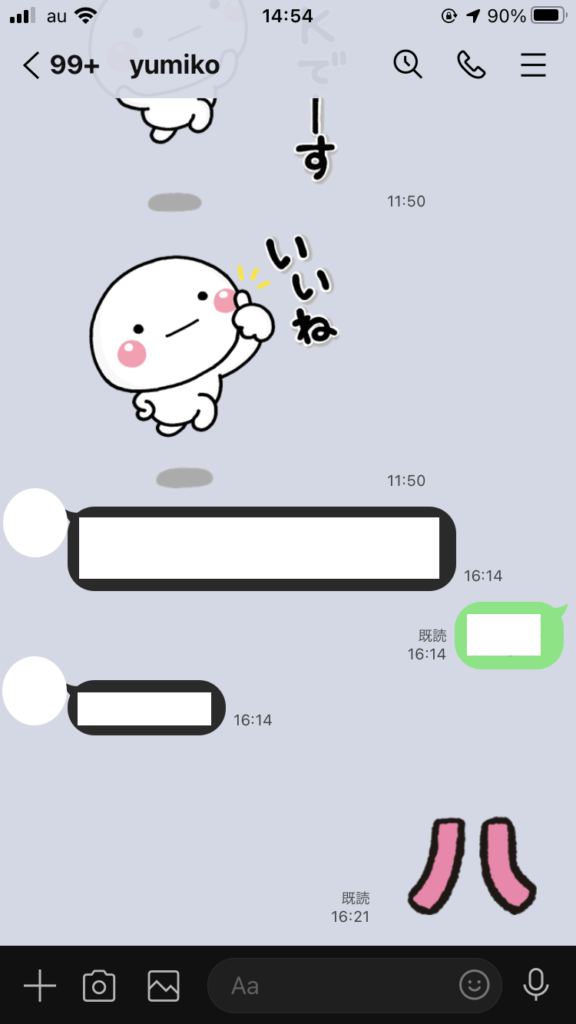
検索したい友だちやグループのトークルームを開きましょう。
2右上の虫眼鏡アイコンをタップして検索する
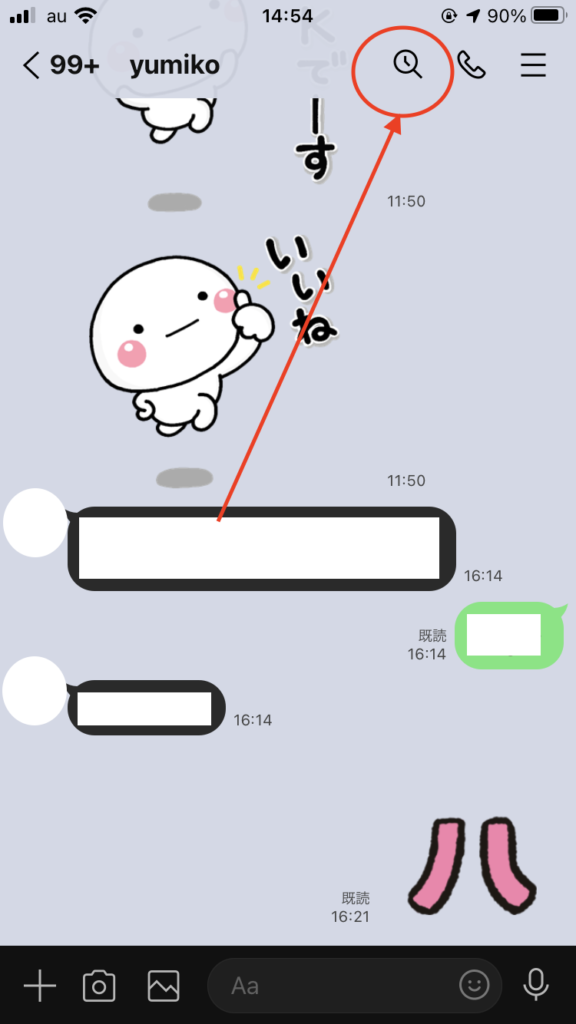
トークルーム右上にある虫眼鏡アイコンをタップします
3カレンダーボタンをタップ
キーボードの右上にあるカレンダーアイコンをタップしてください。
すると、カレンダーが表示されます。
カレンダー上の日付が、太文字になっている部分は、表示している友だちとトークを行った日です。
4遡りたい日付を選択
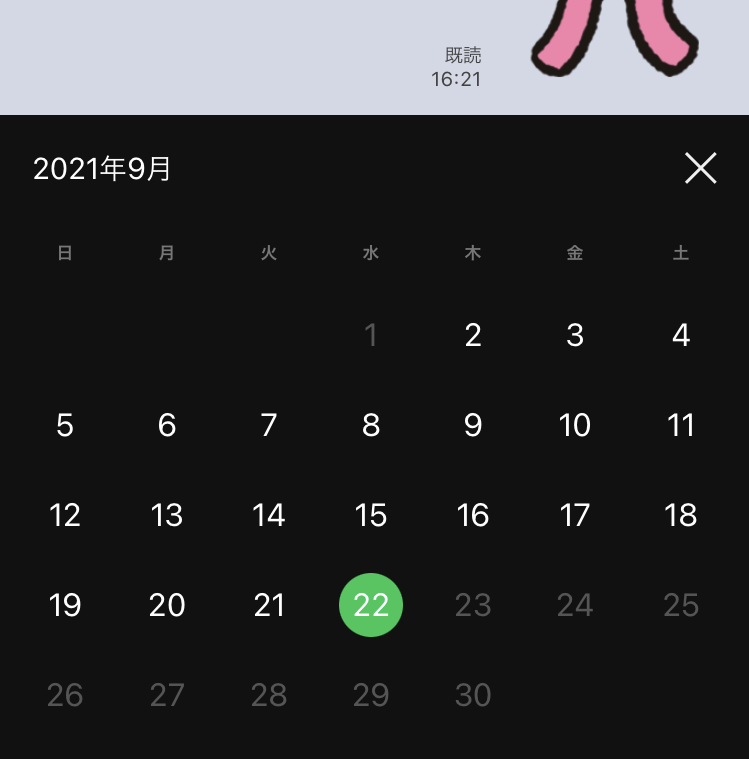
上下にスクロールすると、カレンダーが移動します。
Androidの場合は、左右にスクロールです。
遡りたい日付にたどり着いたら、選択しましょう。
表示している友だちとLINEを開始した日まで遡ることが可能でしょう。
ただし、機種変などをしてうまく引き継げていない場合は、遡れないケースがあるので要注意です。
5過去のトークに移動
日付をタップしたら、瞬時にトークに移動します。
6連続検索も可能
同じトーク内に限りますが、続けて日付検索をすることができます。
検索して開いた画面の下部にあるバーをタップすると、再びカレンダーが表示されるので、同じ手順で日付を選びましょう。
日付検索でよくある質問
LINEにおける日付検索は非常に便利な昨日です。
特に、頻繁にトークする相手との内容から、特定の日程を探し出すのは至難の技でしょう。
そこで日付検索をすれば、簡単に見つけることができます。
ただし、いくつかの制約があるので確認しておきましょう。
直接手入力は不可能
日付検索においては、直接手入力で日付を入力しても検索できません。
必ず、カレンダー検索を活用して日付検索を行いましょう。
PC版LINEでは不可能
普段 PC版LINEを活用している方もあるでしょう。
しかし、PC版のLINEでは日付検索で使うカレンダー機能が使えません。
現在、カレンダーを使った検索機能が使えるのはiOSもしくはAndroidのみです。
キーワード検索に関しては利用可能なので、PCを使う場合はキーワード検索を活用しましょう。
全てのトークをまとめて検索は不可能
LINEのトーク内で日付検索が可能なのは、特定のトークルームを指定する必要があります。
複数のトークや全体の中から探したいと思うケースも考えられますが、全体から一度に検索することはできません。
ただし、キーワード検索を活用すると、全体から検索することが可能です。
PC版ならキーワード通知もおすすめ
実は、PC版のLINEは、能動的に検索するパターンに加えて、設定しておいたキーワードに反応してお知らせしてくれる機能があります。
それが「キーワード通知」です。
検索ではありませんが、仕事やプライベートで届く大切なメッセージの見逃しを防ぐことができます。
使い方は非常に簡単です。
PC版LINEの左下にあるメニューボタンから設定を開きます。
続いて、トークタブを開いたら、「キーワード通知」の項目をタップしましょう。
「+キーワード追加」をタップして、通知したいキーワードを入力します。
この時、キーワードは20文字以内と決まっているので要注意です。
キーワードを入力し終わったら、Enterキーを押して完了です。
キーワードは全部で20個登録できるので、様々なシーンで活用できるでしょう。
相手からキーワードを含むメッセージが送信されたら、タグマークが一覧に表示されます。
また、メッセージ内に青マーカーが引かれるので、長いメッセージでもわかりやすいのが特徴です。
これらの装飾は、メッセージを読み終わると消えます。
まとめ
仕事やプライベートの大切なシーンでも活用されるLINE。
とはいえ、たくさんの人とやりとりをている人や、企業からのメッセージを受け取っている人は、一日にかなりの量のメッセージが届きます。
そのため、大切なメッセージを見逃す可能性も高いでしょう。
また、膨大なメッセージの中から特定の日付を探すのも至難の技です。
今回お伝えした日付検索を賢く使うと、ポイントとなる一日のやりとりが見やすくなります。
キーワード検索と合わせて覚えておくと、便利な機能でしょう。
情報交換・Q&Aにコメントを投稿する